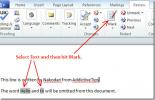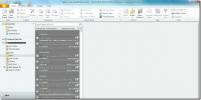Kaip importuoti kontaktus iš „Excel“ failo į „Outlook 2010“
Daugelyje atvejų reikia importuoti kontaktus į „Outlook“ iš „Excel“ skaičiuoklės. Atlikite šiuos paprastus veiksmus, norėdami importuoti kontaktus iš „Excel“ lapo į „Outlook 2010“. Vienintelė būtina sąlyga - „Excel“ lapas turi būti kableliais atskirtas.
„Excel“ lapą konvertuokite į CSV (kableliais atskirtų verčių) formatą
Spustelėkite Byla Meniu ir pasirinkite Išsaugoti kaip parinktį, naršykite ir pasirinkite vietą, kurioje norite išsaugoti failą, nurodykite failo pavadinimą ir pasirinkite CSV nuo Išsaugoti kaip tipą išplečiama dėžutė.

CSV failo importavimas į „Outlook“
Tarkime, kad mes konvertavome „Excel“ lapą į CSV formatą, kaip minėta aukščiau, dabar paleiskite „Outlook 2010“ ir spustelėkite mygtuką „Office“ (meniu Failas). Tada spustelėkite Atviras parinktis ir pasirinkti Importuoti.

Dabar Importavimo ir eksporto vedlyje pasirinkite Importuoti iš kitos programos ar failo variantas.
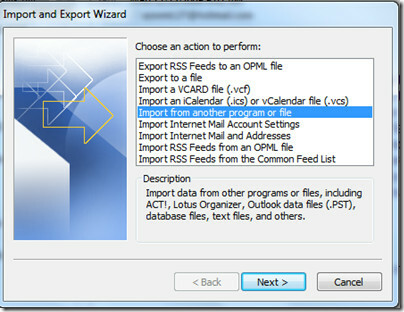
Spustelėkite Kitas mygtuką ir pasirinkite failo tipą Kableliais atskirtos vertės („Windows“) tada spustelėkite Kitas.

Dabar naršykite ir pasirinkite CSV failą.
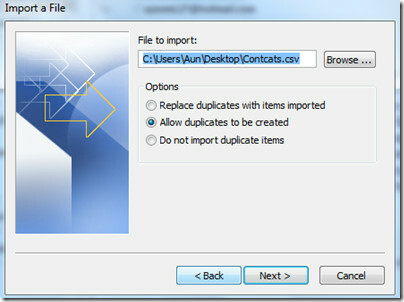
Pataikė Kitas ir pasirinkite ir pasirinkite tikslo aplanką.

Galiausiai patvirtinkite veiksmą ir paspauskite Baigti mygtuką. Čia taip pat galite pakeisti kelionės tikslą.

„Excel“ lapo kontaktai bus importuoti į jūsų paskirties aplanką. Mėgautis!
Paieška
Naujausios žinutės
Slėpti tekstą „Microsoft Word 2010/2007“
„Word 2007“ taisymo įrankis yra nemokamas „Microsoft Word 2010“ ir ...
„Office 2010“ „Outlook“ jungtis
Mes jau apėmė įrašą, kuriame paaiškinta, kaip jūs galite pasiekti „...